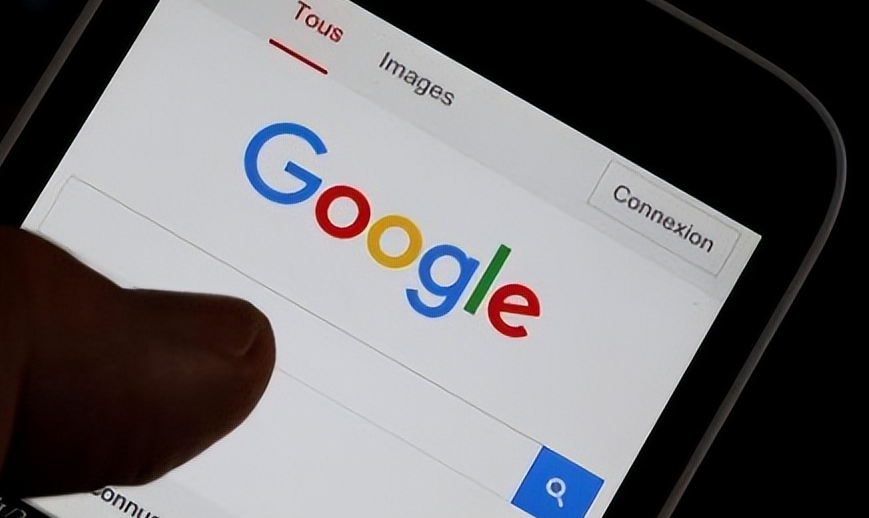详情介绍
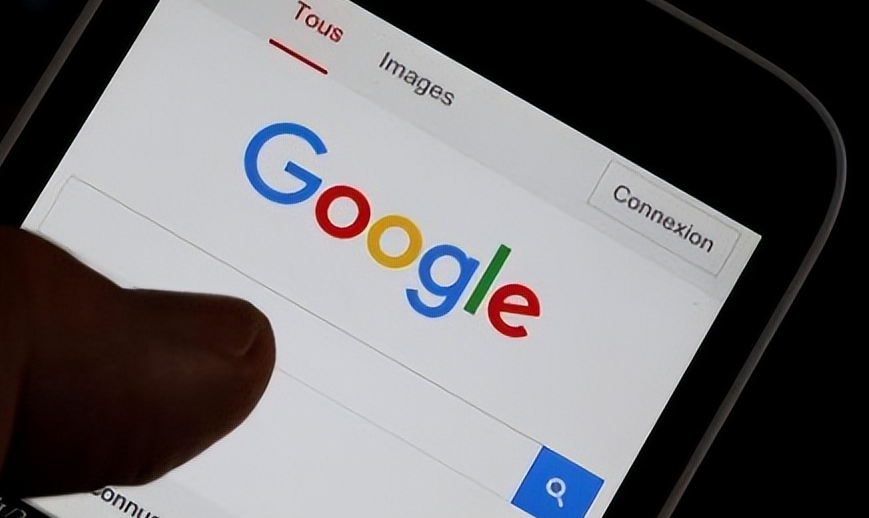
如何在 Google Chrome 中优化页面的客户端缓存策略
在当今的网络浏览体验中,客户端缓存策略的优化对于提升网页加载速度和性能至关重要。Google Chrome 作为一款广泛使用的浏览器,为用户提供了一些方法来优化其页面的客户端缓存策略。以下将详细介绍相关操作步骤与要点。
一、了解缓存的基本概念
缓存是浏览器临时存储网页资源(如 HTML 文件、图像、脚本、样式表等)的机制。当用户再次访问相同页面时,浏览器可直接从缓存中获取这些资源,而无需重新从服务器下载,从而大大减少加载时间。Chrome 浏览器主要有两种缓存类型:内存缓存和磁盘缓存。内存缓存速度快但容量小,适用于临时存储频繁访问的数据;磁盘缓存则容量较大,可用于长期存储较少访问的数据。
二、查看 Chrome 缓存设置
要优化 Chrome 中的客户端缓存策略,首先需了解其默认缓存设置。打开 Chrome 浏览器,在地址栏中输入“chrome://settings/clearBrowserData”,然后按下回车键。在弹出的“清除浏览数据”对话框中,可以看到“缓存图像和文件”选项,这表示当前浏览器的缓存设置。通过点击“清除数据”按钮,可手动清除缓存,但此操作仅是一次性的,若要长期优化缓存策略,还需进一步调整设置。
三、调整缓存大小
虽然 Chrome 没有直接提供调整缓存大小的用户界面选项,但我们可以通过一些间接方法来管理缓存空间的使用。一种方法是定期清理缓存,避免其占用过多磁盘空间。另一种方法是使用第三方清理工具,这些工具可以帮助我们更精细地控制缓存的大小和清理频率。不过在使用第三方工具时,要注意选择可靠、安全的软件,以免造成数据泄露或系统不稳定等问题。
四、利用开发者工具分析缓存
Chrome 的开发者工具提供了强大的功能来分析和调试缓存。按下“F12”键或右键点击页面并选择“检查”,即可打开开发者工具。在“网络”选项卡中,可以查看每个请求的资源是否被缓存,以及缓存的状态(如未缓存、从磁盘缓存、从内存缓存等)。通过分析这些信息,我们可以了解当前页面的缓存情况,找出可能存在的性能瓶颈,例如哪些资源没有被正确缓存或者缓存过期时间设置不合理等。
五、优化缓存策略的实践技巧
1. 合理设置缓存过期时间:对于不经常变动的静态资源(如图像、样式表、脚本),应设置较长的缓存过期时间,这样浏览器可以在下次访问时直接从缓存中获取,而无需重新验证。而对于动态内容或经常更新的资源,则需要根据实际情况设置合适的缓存过期时间,以确保用户获取到最新的信息。
2. 使用缓存控制头:通过在服务器端设置适当的缓存控制头(如 Cache-Control、Expires 等),可以更精确地控制浏览器对资源的缓存行为。例如,使用“Cache-Control: max-age=3600”表示资源在缓存中的有效期为 1 小时,在此期间浏览器会直接从缓存中获取该资源,而不会向服务器发送请求。
3. 启用压缩和合并资源:对文本资源(如 HTML、CSS、JavaScript)进行压缩和合并,可以减少文件大小,从而提高传输效率和缓存命中率。许多网站构建工具都提供了资源压缩和合并的功能,可以在开发过程中进行配置和使用。
通过以上步骤和技巧,我们可以在 Google Chrome 中有效地优化页面的客户端缓存策略,提升网页的加载速度和性能,为用户提供更流畅的浏览体验。同时,要注意根据实际情况不断调整和优化缓存策略,以适应不同的网络环境和用户需求。